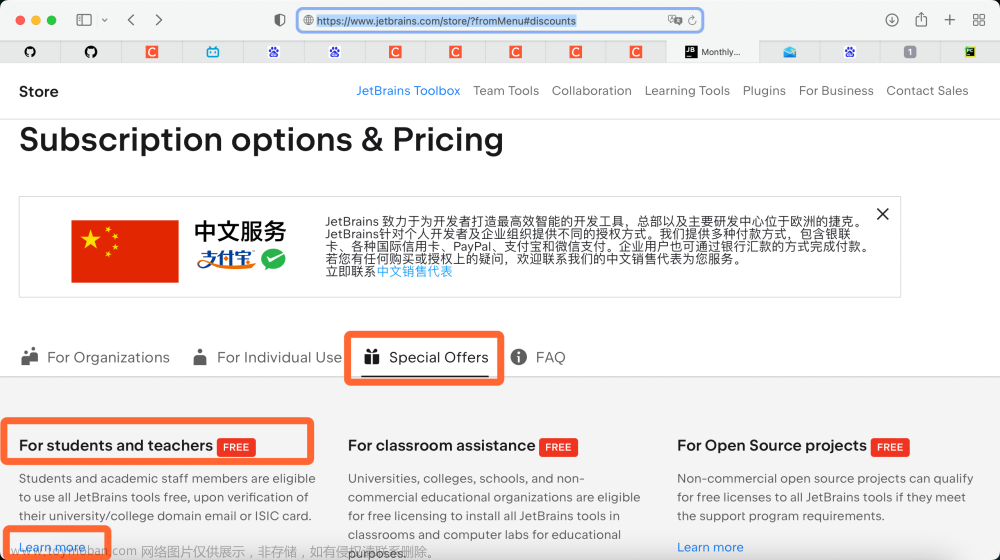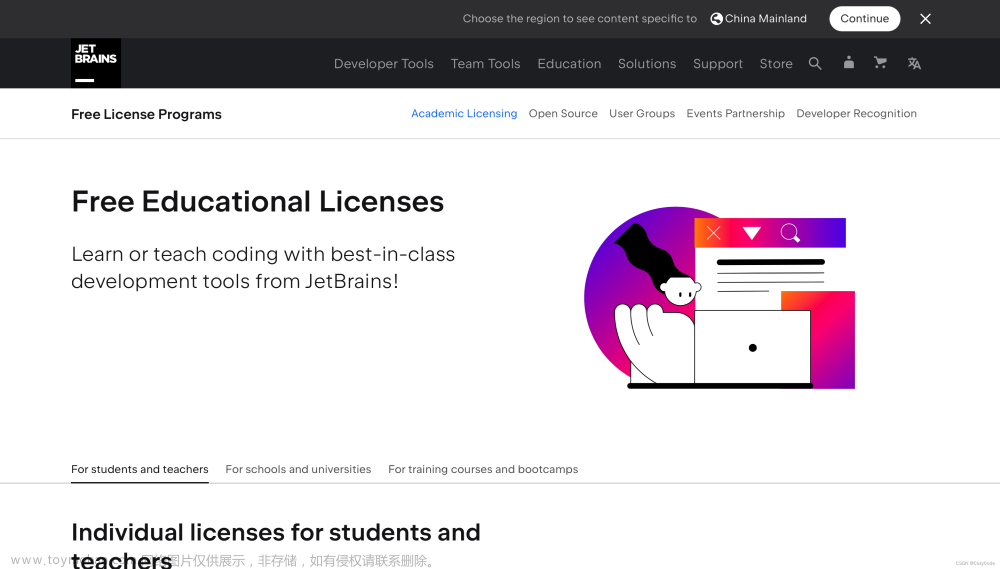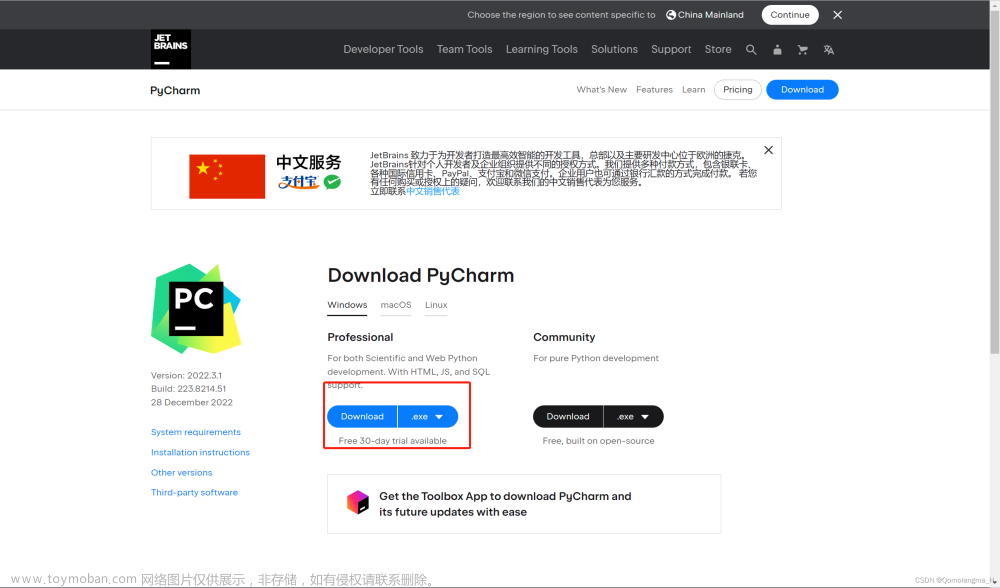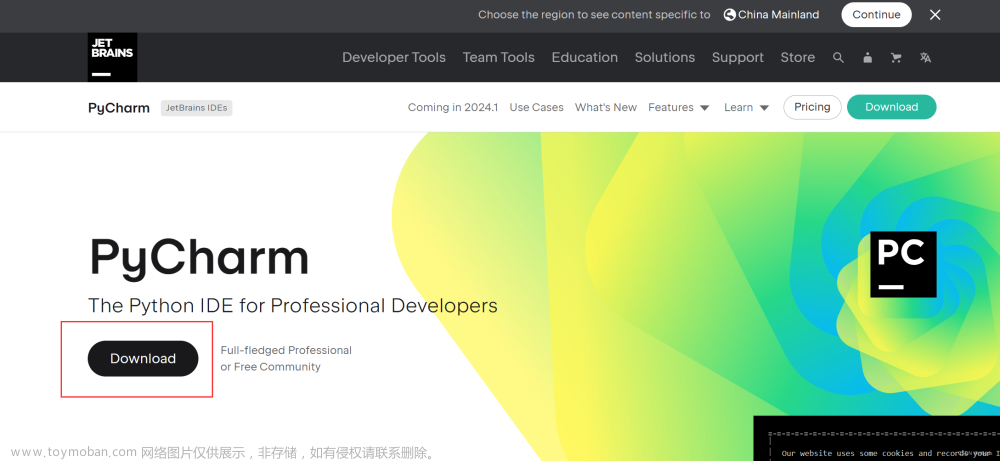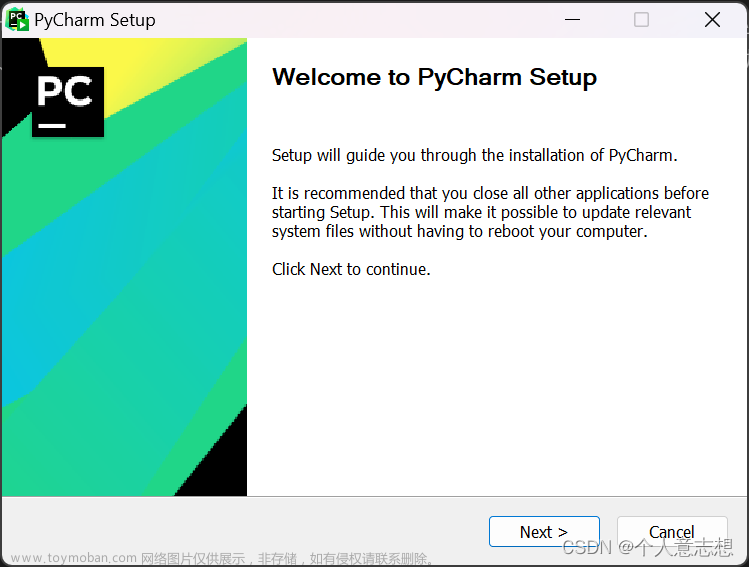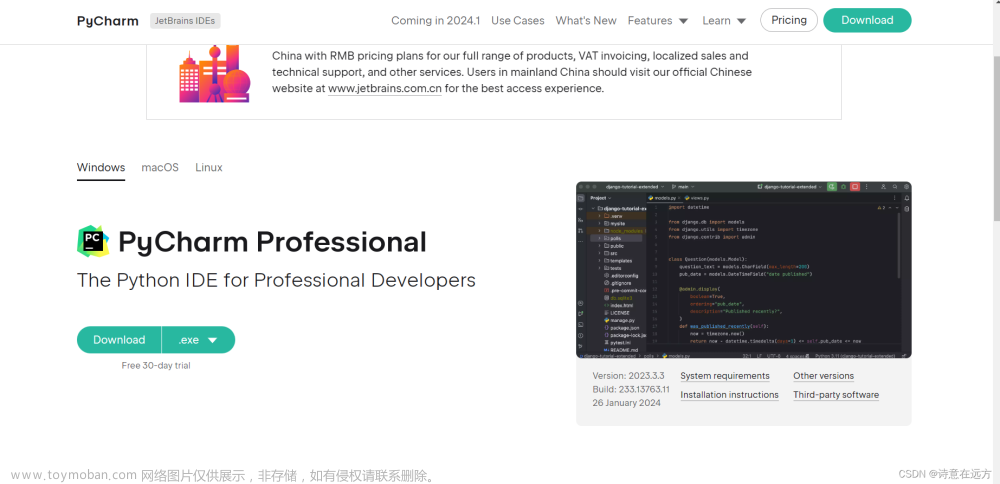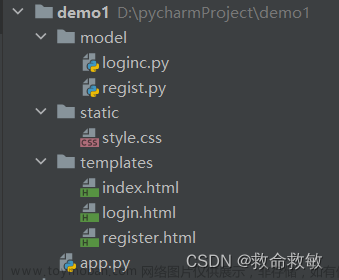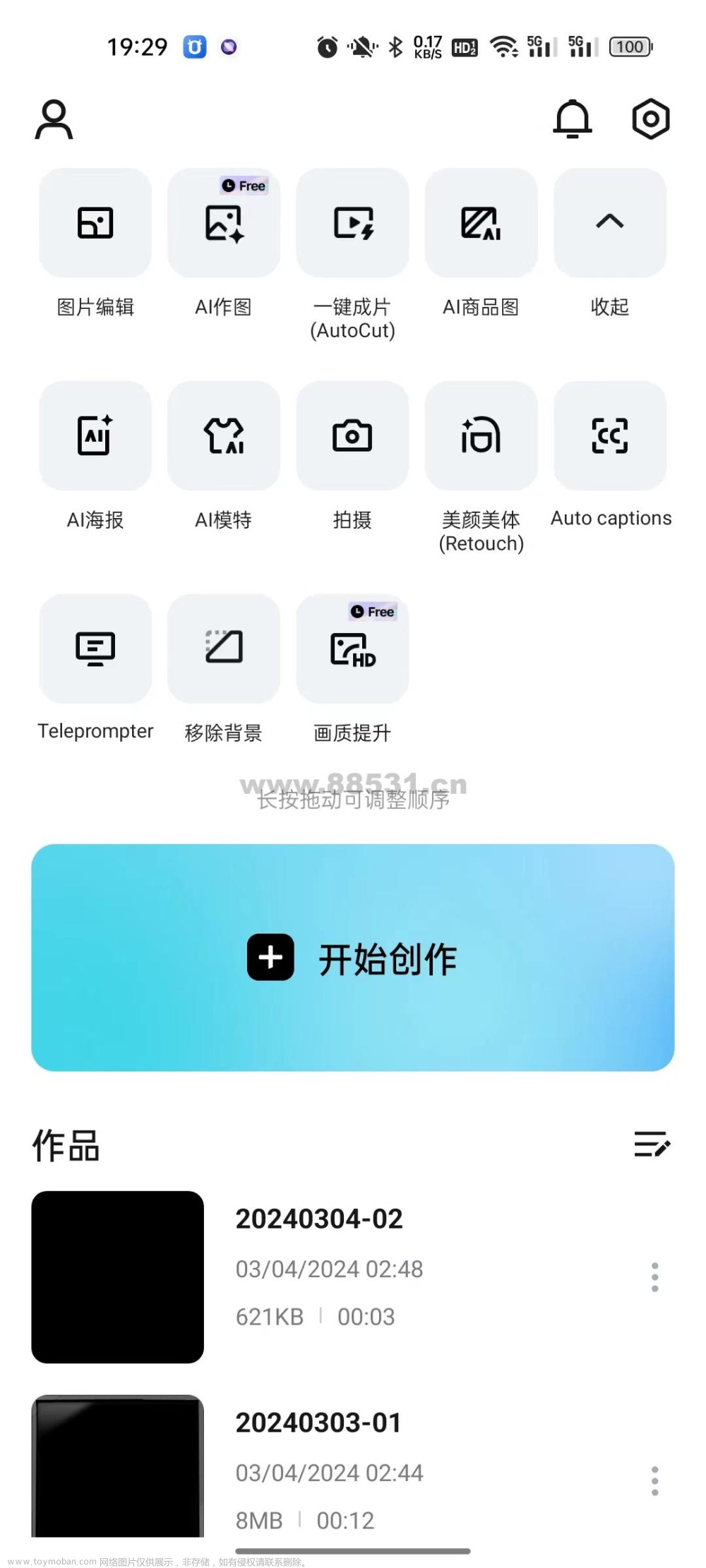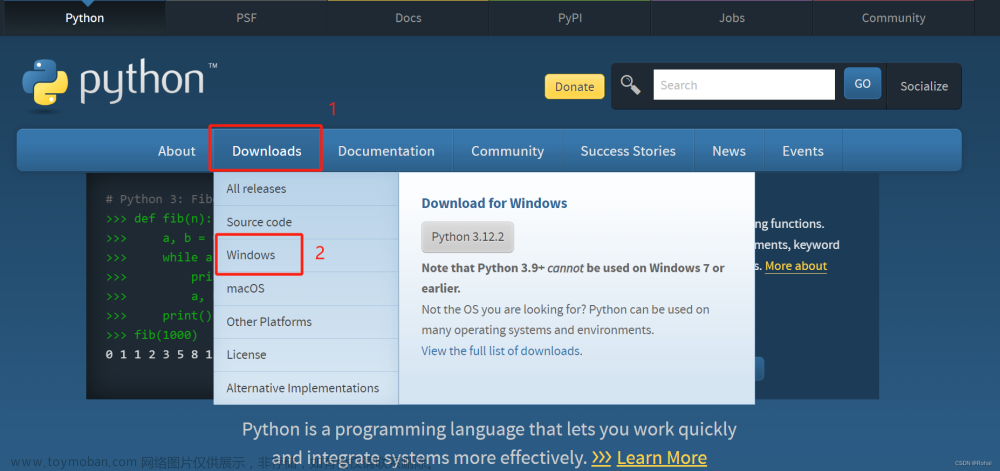一,以前用过的激活码失效了,原本打算去网上搜盗版pycharm激活码,但是那种用一段时间之后也会过期,而且还不安全,有可能被别人动过手脚有安全风险。
自己尝试了一下学生邮箱激活,竟然成功了,如下
二,步骤
步骤1,进入官网
JetBrains: Essential tools for software developers and teams
划到最下面点击Academic Licensing

进入如下界面

继续往下滑会看见如下,点击Apply now

步骤2,填写表单,进行申请

点击申请免费产品,出现如下界面表示申请成功

步骤3,申请出现错误的解决办法

进入旁边的官方文件再次进行信息填写


学信网报告在线验证码:... 这个登录学信网,点击“高等教育信息”-----“学籍”,点击如下(如显示无验证报告,直接申请即可)
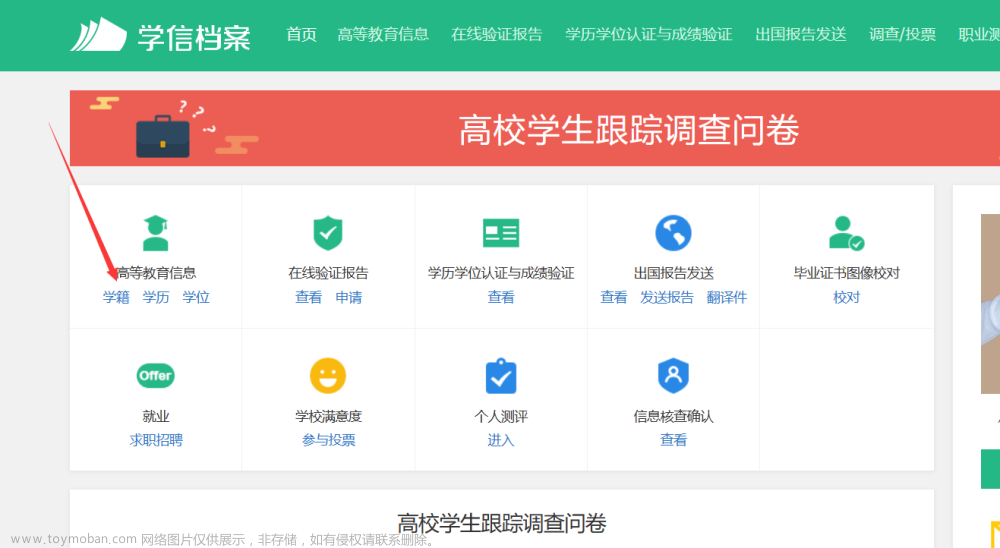

结果显示

将验证码填入然后提交申请即可

步骤4,登录邮箱,点击如下邮件

会出现如下界面,点击“link your free license”

登录官网,进行账号创建,填完点击“Sing Up”

步骤5,填写个人信息,点击“Submit”



步骤6,进入pycharm 点击Log in to JetBrains Account

步骤7,在弹出的页面中输入账号与密码


步骤8,出现如下界面即成功文章来源:https://www.toymoban.com/news/detail-794082.html
 文章来源地址https://www.toymoban.com/news/detail-794082.html
文章来源地址https://www.toymoban.com/news/detail-794082.html
到了这里,关于最新pycharm专业版免费激活申请步骤的文章就介绍完了。如果您还想了解更多内容,请在右上角搜索TOY模板网以前的文章或继续浏览下面的相关文章,希望大家以后多多支持TOY模板网!